ホワイトギャップを改善する
コピー/プリントした画像上で、ハーフトーンの直後に同色の濃い色があるときに、その境界付近のハーフトーン側が細い線のように白くなる「ホワイトギャップ」が発生する場合は、本機能で改善できる可能性があります。
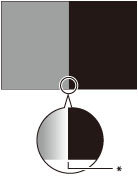
* ホワイトギャップ
重要 |
この機能は、担当サービスによって設定が開放されている場合にのみ表示されます。表示されている場合も、管理者以外は設定変更しないでください。設定を変更する場合の操作方法については担当サービスにお問い合わせください。 |
1.
 (設定/登録)を押す
(設定/登録)を押す2.
[調整/メンテナンス]→[画質調整]→[ホワイトギャップ補正]を押す
3.
[-][+]を押して、設定値を「1」または「2」に変更→[OK]を押す
選択する項目
[1]~[2]: | ホワイトギャップ補正時に選択します。「1」の方が補正効果は高いですが、画像が粗くなったり、画像の濃度が減少したりしやすい傾向があります。 |
[3]: | 工場出荷時の設定です。元に戻す際に選択します。 |
[4]: | 通常は選択しないでください。選択する場合は担当サービスにご相談ください。 |
メモ |
「1」または「2」に設定すると、画像が粗くなったり、画像に縞模様が表れたり、画像の濃度が減少したりする可能性があります。 これらの現象が起きている場合は、本機能を設定しなくても、スクリーンの設定を変更することでホワイトギャップを改善できる可能性があります。詳しくは担当サービスにお問い合わせください。(→スクリーンを設定する) |
4.
自動階調補正をする
自動階調補正については、「階調や濃度を自動補正する」を参照してください。
重要 |
カラーバランスが悪くなる可能性があるので、設定を変更した後は必ず自動階調補正(フル補正)を行ってください。 |